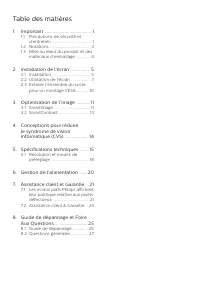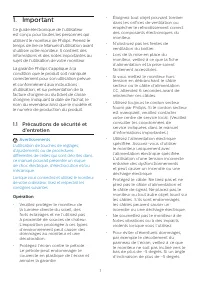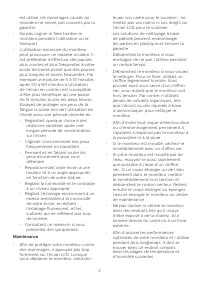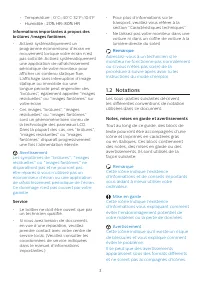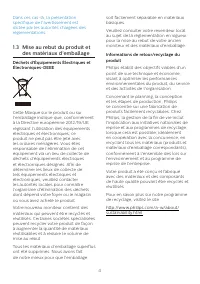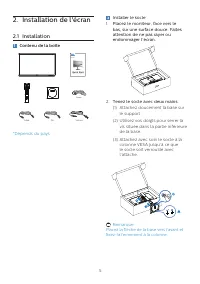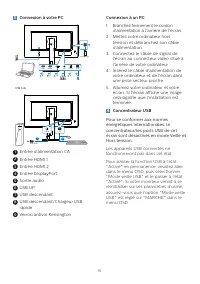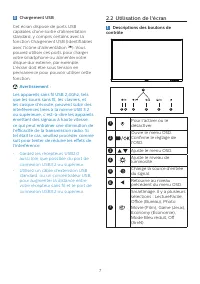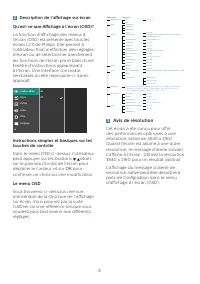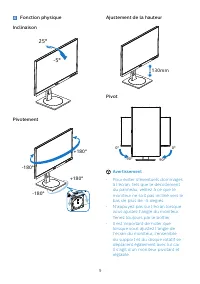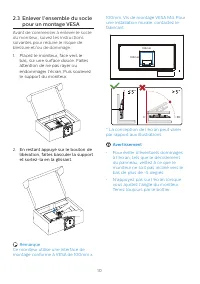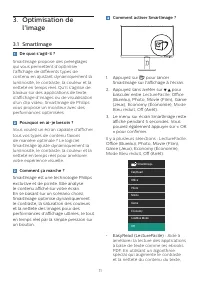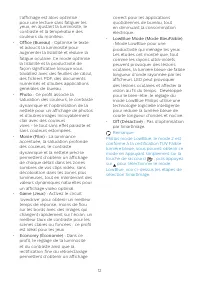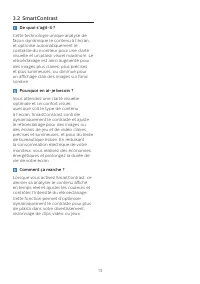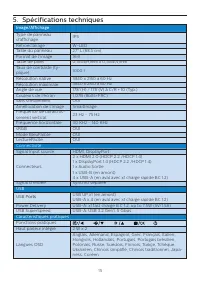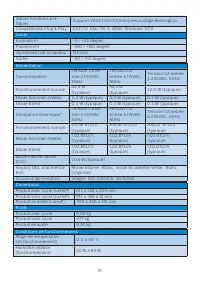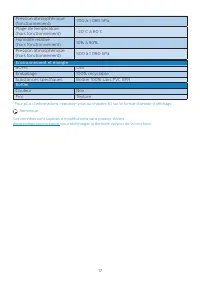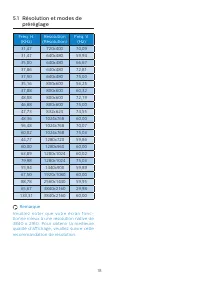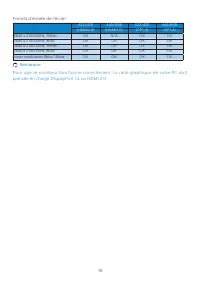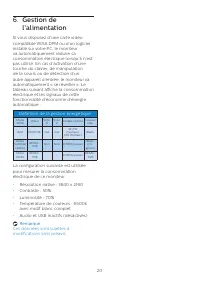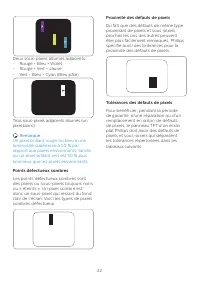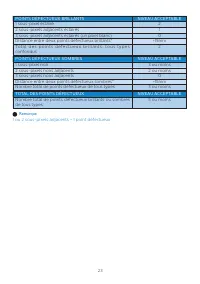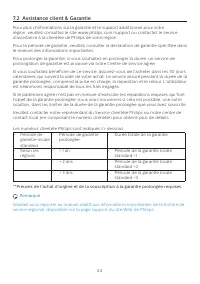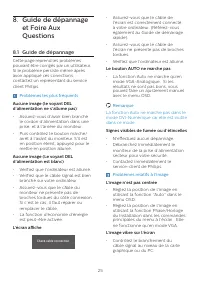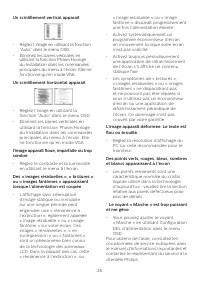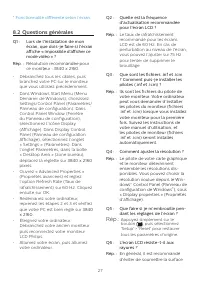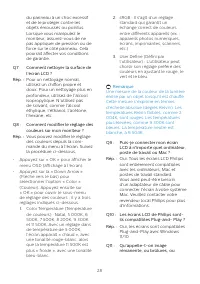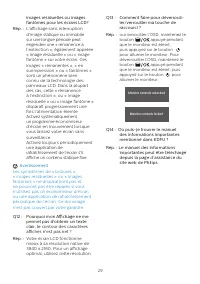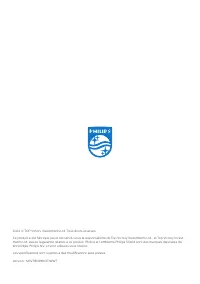Page 2 - Table des matières; Précautions de sécurité et; Conceptions pour réduire; Résolution et modes de; Guide de dépannage et Foire
Table des matières 1. Important ...................................... 1 1.1 Précautions de sécurité et d’entretien ..................................... 1 1.2 Notations ...................................... 31.3 Mise au rebut du produit et des matériaux d’emballage ............. 4 2. Installation ...
Page 3 - Avertissements
1 1. Important Ce guide électronique de l’utilisateur est conçu pour toutes les personnes qui utilisent le moniteur de Philips. Prenez le temps de lire ce Manuel d'utilisation avant d’utiliser votre moniteur. Il contient des informations et des notes importantes au sujet de l'utilisation de votre mo...
Page 4 - Maintenance
2 est utilisé, les dommages causés au moniteur ne seront pas couverts par la garantie. • Ne pas cogner ni faire tomber le moniteur pendant l’utilisation ou le transport. • L’utilisation excessive du moniteur peut provoquer un malaise oculaire. Il est préférable d’effectuer des pauses plus courtes et...
Page 5 - Service
3 • Température : 0°C ~ 40°C 32°F ~ 104°F • Humidité : 20% HR ~ 80% HR Informations importantes à propos des brûlures /images fantômes • Activez systématiquement un programme économiseur d’écran en mouvement lorsque votre écran n’est pas sollicité. Activez systématiquement une application de rafraîc...
Page 6 - Déchets d'Équipements Électriques et
4 Dans ces cas-là, la présentation spécifique de l'avertissement est dictée par les autorités chargées des réglementations. 1.3 Mise au rebut du produit et des matériaux d’emballage Déchets d'Équipements Électriques et Électroniques-DEEE Cette Marque sur le produit ou sur l’emballage indique que, co...
Page 7 - Contenu de la boîte; Installer le socle
5 2. Installation de l'écran 2.1 Installation 1 Contenu de la boîte *DP Power *HDMI Quick Start Register your product and get support at www.philips.com/welcome 27B1N3800 Business Monitor 3000 Series *USB A-B *Dépends du pays Installer le socle 1. Placez le moniteur, face vers le bas, sur une surfac...
Page 8 - Connexion à votre PC; Connexion à un PC
6 3 Connexion à votre PC 1 2 3 4 5 6 7 8 9 Fast Charger USB HDMI 1 HDMI 2 AUDIO OUT USB UP USB USB hub USB UP USB A-B 1 2 USB 1 Entrée d'alimentation CA 2 Entrée HDMI 1 3 Entrée HDMI 2 4 Entrée DisplayPort 5 Sortie audio 6 USB UP 7 USB descendant 8 USB descendant/Chargeur USB rapide 9 Verrou antivol...
Page 9 - Chargement USB; • Gardez les récepteurs USB2.0
7 5 Chargement USB Cet écran dispose de ports USB capables d'une sortie d'alimentation standard, y compris certains avec la fonction Chargement USB (identifiables avec l'icône d'alimentation USB ). Vous pouvez utiliser ces ports pour charger votre smartphone ou alimenter votre disque dur externe, pa...
Page 10 - Avis de résolution
8 2 Description de l’affichage sur écran Qu’est-ce que Affichage à l’écran (OSD)? La fonction d'affichage des menus à l'écran (OSD) est présente avec tous les écrans LCD de Philips. Elle permet à l’utilisateur final d’effectuer des réglages d’écran ou de sélectionner directement les fonctions de l'é...
Page 11 - Avertissement
9 4 Fonction physique Inclinaison 25° -5° Pivotement -180° +180° -180° +180° Ajustement de la hauteur 130mm Pivot 90 ° 0 ° -90 ° 0 ° Avertissement • Pour éviter d’éventuels dommages à l’écran, tels que le décollement du panneau, veillez à ce que le moniteur ne soit pas incliné vers le bas de plus de...
Page 12 - Remarque
10 2.3 Enlever l’ensemble du socle pour un montage VESA Avant de commencer à enlever le socle du moniteur, suivez les instructions suivantes pour réduire le risque de blessure et/ou de dommage. 1. Placez le moniteur, face vers le bas, sur une surface douce. Faites attention de ne pas rayer ou endomm...
Page 13 - l’image; Comment ça marche ?
11 3. Optimisation de l’image 3.1 SmartImage De quoi s’agit-il ? SmartImage propose des préréglages qui vous permettent d’optimiser l’affichage de différents types de contenu en ajustant dynamiquement la luminosité, le contraste, la couleur et la netteté en temps réel. Qu’il s’agisse de travaux sur ...
Page 16 - Posture de travail idéale
14 4. Conceptions pour réduire le syndrome de vision informatique (CVS) Le moniteur Philips est conçu pour éviter la fatigue oculaire causée par l'utilisation prolongée d'un ordinateur. Suivez les instructions ci-dessous et uti- lisez le moniteur Philips pour réduire effi- cacement la fatigue oculai...
Page 17 - Spécifications techniques; Sans scintillement; Connectivité
15 5. Spécifications techniques Image/Affichage Type de panneau d'affichage IPS Rétroéclairage W-LED Taille du panneau 27'' L (68,5 cm) Format de l’image 16:9 Taille de pixel 0,1554(H)mm x 0,1554(V)mm Taux de contraste (ty-pique) 1000:1 Résolution native 3840 x 2160 à 60 Hz Résolution maximale 3840 ...
Page 20 - Resolution
18 5.1 Résolution et modes de préréglage Fréq. H. (KHz) Resolution (Résolution) Fréq. V. (Hz) 31,47 720x400 70,09 31,47 640x480 59,94 35,00 640x480 66,67 37,86 640x480 72,81 37,50 640x480 75,00 35,16 800x600 56,25 37,88 800x600 60,32 48,08 800x600 72,19 46,88 800x600 75,00 47,73 832x624 74,55 48,36 ...
Page 21 - lower resolutions 8bits/10bits
19 Format d'entrée de l'écran 422/420 444/RGB 422/420 444/RGB (HDMI2.0) (HDMI2.0) (DP1.4) (DP1.4) 3840 x 2160 60Hz, 10bits OK N/A OK OK 3840 x 2160 60Hz, 8bits OK OK OK OK 3840 x 2160 30Hz, 10bits OK OK OK OK 3840 x 2160 30Hz, 8bits OK OK OK OK lower resolutions 8bits/10bits OK OK OK OK Remarque Pou...
Page 22 - l’alimentation; Définition de la gestion énergétique
20 6. Gestion de l’alimentation Si vous disposez d’une carte vidéo compatible VESA DPM ou d’un logiciel installé sur votre PC, le moniteur va automatiquement réduire sa consommation électrique lorsqu’il n’est pas utilisé. En cas d’activation d’une touche du clavier, de manipulation de la souris ou d...
Page 23 - Les écrans plats Philips; subpixel; Pixels et sous-pixels
21 7. Assistance client et Garantie 7.1 Les écrans plats Philips affichent leur politique relative aux pixels défectueux Philips s'efforce de livrer des produits de la plus haute qualité. Nous utilisons les processus de fabrication les plus avancés de l’industrie et les méthodes les plus strictes de...
Page 27 - Guide de dépannage; Problèmes les plus fréquents
25 8. Guide de dépannage et Foire Aux Questions 8.1 Guide de dépannage Cette page reprend les problèmes pouvant être corrigés par un utilisateur. Si le problème persiste même après avoir appliqué ces corrections, contactez un représentant du service client Philips. Problèmes les plus fréquents Aucun...
Page 29 - * Fonctionnalité différente selon l’écran.; Questions générales; Q2 : Quelle est la fréquence; Appuyez simplement sur le
27 * Fonctionnalité différente selon l’écran. 8.2 Questions générales Q1 : Lors de l'installation de mon écran, que dois-je faire si l'écran affiche « Impossible d'afficher ce mode vidéo » ? Rép. : Résolution recommandée pour ce moniteur : 3840 x 2160. • Débranchez tous les câbles, puis branchez vot...
Page 31 - appuyé pendant
29 images résiduelles ou images fantômes pour les écrans LCD? Rép. : L'affichage sans interruption d'image statique ou immobile sur une longue période peut engendrer une « rémanence à l’extinction », également appelée « image résiduelle » ou « image fantôme » sur votre écran. Ces images « rémanentes...